HTKK 5.0.3

HTKK 是稅務總局免費發布的報稅支援軟體,提供企業快速建立報稅表。了解HTKK的安裝步驟與升級功能。
您可以構建從 Excel 數據透視表中檢索數據的公式。假設您要繪製數據透視表中顯示的某些數據的圖表。您還可以檢索整個數據透視表。
要檢索數據透視表中的所有信息,請執行以下步驟:
通過單擊其中的單元格來選擇數據透視表。
單擊分析選項卡的選擇命令,然後從出現的菜單中選擇整個數據透視表。
Excel 選擇整個數據透視表範圍。
在 Excel 2007 或 Excel 2010 中,單擊數據透視表工具選項選項卡的選項命令,單擊選擇,然後從出現的選擇子菜單中選擇整個表。
複製數據透視表。
您可以像複製 Excel 中的任何其他文本一樣複製數據透視表。例如,您可以單擊“主頁”選項卡的“複製”按鈕或按 Ctrl+C。Excel 將您選擇的副本放置在剪貼板上。
單擊此處選擇複製數據的位置。
將數據透視表粘貼到新範圍中。
您可以通過常用方式將數據透視表數據粘貼到新範圍中:單擊“主頁”選項卡上的“粘貼”按鈕或按 Ctrl+V。但是請注意,當您粘貼數據透視表時,您會得到另一個數據透視表。您實際上並未從數據透視表中獲取數據。
如果您只想獲取數據而不是數據透視表 - 換句話說,您需要一個包含標籤和值的範圍,而不是帶有數據透視表按鈕的數據透視表 - 您需要使用選擇性粘貼命令。(單擊“粘貼”按鈕下方的向下箭頭按鈕時出現的菜單中可以使用“選擇性粘貼”命令。)
當您選擇“選擇性粘貼”命令時,Excel 會顯示“選擇性粘貼”對話框。在此對話框的粘貼部分中,選擇值單選按鈕以指示您只想粘貼一系列簡單的標籤和值,而不是數據透視表本身。單擊“確定”時,Excel 僅粘貼數據透視表中的標籤和值,而不粘貼實際的數據透視表。
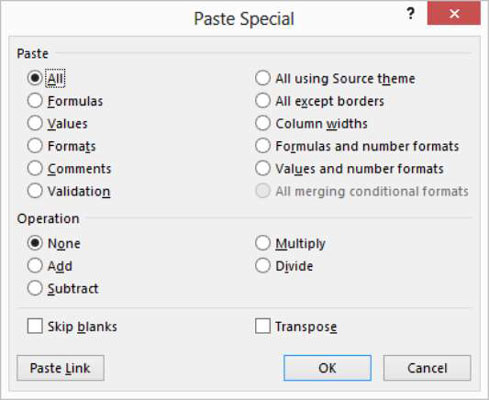
HTKK 是稅務總局免費發布的報稅支援軟體,提供企業快速建立報稅表。了解HTKK的安裝步驟與升級功能。
探索 Excel 中的 Microsoft Power Query 日期函數,快速處理日期計算和操作,其中包含添加天數、提取日期部分等功能的詳細說明。
3D 地圖是 Excel 2019 中提供的令人興奮的可視化分析功能,讓你能夠在 Excel 中創建動態的 3D 地圖。探索如何利用這項技術提升數據分析的效果。
了解如何在 Excel 中使用 SKEW 和 SKEW.P 函數來衡量數據分佈的偏度,這對於分析數據的對稱性至關重要。
時間軸切片器的工作方式與標準切片器的工作方式相同,因為它允許您使用視覺選擇機製過濾數據透視表。了解如何在 Excel 中使用時間軸切片器來高效管理日期字段。
了解如何在 Excel 2016 中使用 XLOOKUP 函數,這是一個 VLOOKUP 函數的優秀替代品,具有更強大和靈活的功能!
Smartsheet 是一個動態工作平台,可讓您管理專案、建立工作流程以及與團隊合作。
SharePoint 是一個基於 Web 的協作系統,它使用各種工作流程應用程式、「清單」資料庫和其他 Web 元件以及安全功能來控制業務群組的協同工作。
萬年日曆是一款手機上的日曆檢視應用程式,可協助您在手機上快速查看陰陽日期,從而安排您的重要工作。
Microsoft Outlook 是由 Microsoft Corporation 開發的商業和生產力應用程式。






